Windows 10 Linux 子系统 WSL 升级到 WSL 2
Windows 10 上的 wsl 可以方便的运行 Linux 环境,最近从 wsl 升级到了 wsl 2,看了下介绍主要区别是:
- increase file system performance
- support full system call compatibility
增加了系统性能,更加完善的 Linux 系统环境。
之前再 wsl 上无法使用的一些功能如 systemd 和网络 socket 提取的功能不知道是否可用了,下面就升级到 wsl 2 进行测试。
关于 wsl 的介绍和安装可以参考我的教程:https://blog.niekun.net/archives/1148.html
环境要求
Requirements:
- For x64 systems: Version 1903 or higher, with Build 18362 or higher.
- For ARM64 systems: Version 2004 or higher, with Build 19041 or higher.
- Builds lower than 18362 do not support WSL 2. Use the Windows Update Assistant to update your version of Windows.
可以使用命令查看当前系统版本,快捷键 win + R,输入 winver 弹出系统信息: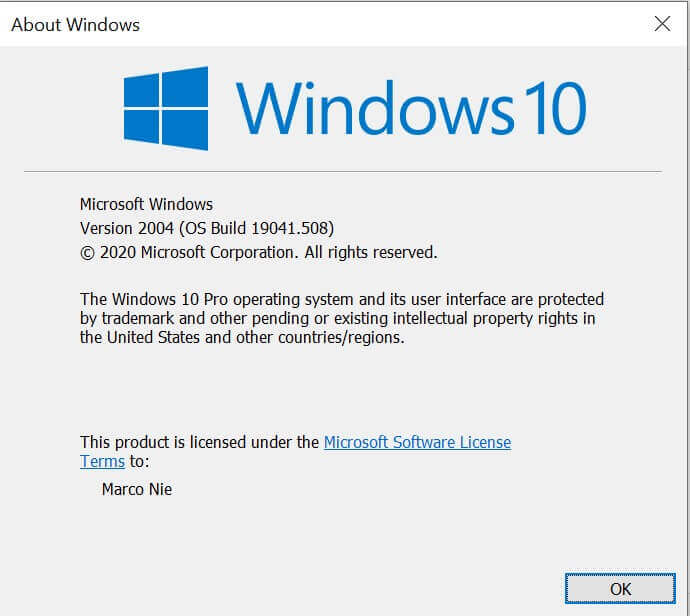
命令行打开系统功能
再我之前写的 wsl 安装教程里,介绍了从系统控制面板和命令行打开 Windows Subsystem for Linux 功能的方法,这里只介绍命令行方式。
首先以管理员权限打开 powershell。
如果之前没有安装 wsl 的话首先开启 Windows Subsystem for Linux:
dism.exe /online /enable-feature /featurename:Microsoft-Windows-Subsystem-Linux /all /norestart
然后开启 Virtual Machine feature:
dism.exe /online /enable-feature /featurename:VirtualMachinePlatform /all /norestart
完成以上两部后,重启系统。
重启完成后安装 Linux 内核更新包:点击下载
设置 wsl 默认版本为 2:(管理员权限打开 powershell)
wsl --set-default-version 2
设置默认版本后,以后安装的 Linux 子系统默认为 wsl 2 版本。
也可以将之前安装的 Linux 子系统升级到 wsl 2:
# 查看当前已安装的子系统
wsl -l -v
# 升级某个子系统到 wsl 2
wsl --set-version Ubuntu 2wsl 2 安装完成后就可以去 Windows 商店下载安装 Linux 发行版了:https://aka.ms/wslstore
安装 Linux 发行版后的具体设置和之前 wsl 安装教程一样:https://blog.niekun.net/archives/1148.html
参考链接
https://docs.microsoft.com/en-us/windows/wsl/install-win10
https://docs.microsoft.com/en-us/windows/wsl/compare-versions
标签:无